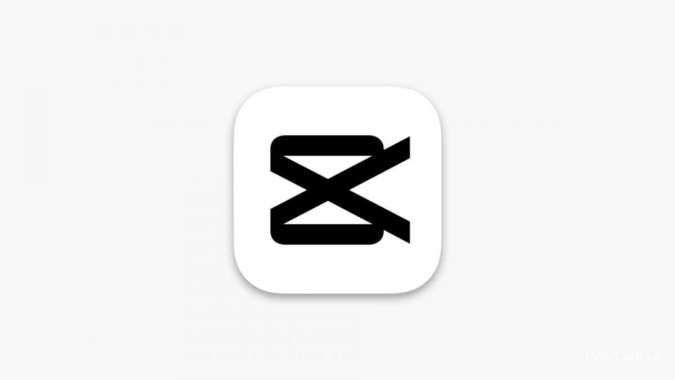
capcut Ini adalah aplikasi yang menyediakan berbagai jenis template untuk kebutuhan pengeditan video Anda. Dari template dengan ketukan cepat seperti disko, blur estetika, dan lainnya. Templat capcut Ini sering digunakan oleh pengguna waktu berlalu Agar konten video mereka lebih keren dan estetik. Jadi CapCut Ini adalah solusi mudah bagi banyak orang untuk membuat konten audio dan visual yang hebat. Tanpa memerlukan keterampilan pengeditan profesional, Anda dapat langsung menjadi pembuat konten.
Apalagi aplikasi ini bisa di install di handphone kesayangan anda, dan aplikasi ini bisa di download gratis melalui Playstore atau Appstore. Namun, tampaknya Anda harus memahami cara mengunduh video. CapCut Tanpa watermark sehingga konten Anda tetap terlihat profesional. Meski ada beberapa orang yang tidak keberatan memiliki watermark di aplikasinya CapCut Tapi ada cara untuk menghilangkannya. Tertarik untuk mengetahui? Mari simak penjelasan berikut beserta langkah-langkahnya:
- Masuk ke dalam aplikasi Tutup, Lalu edit video atau pilih opsi template yang kamu inginkan dan edit sekreatif mungkin sesuai imajinasi dan selera kamu.
- Simpan video dan tekan menu ekspor atau ekspor
- Selanjutnya, ketuk opsi Ekspor tanpa tanda air atau Tanda Air
- Kemudian Anda akan secara otomatis diarahkan ke aplikasi tersebut TIK tok, Kemudian unggah video yang telah Anda edit ke TIK tok
- Masih dalam aplikasi TIK tok, Masuk ke akun profil, lalu pilih video yang Anda unduh tadi dan tekan ikon pop “tombol titik” dan salin atau salin tautannya.
- Masuk ke Google atau Chrome, dan langsung masuk ke halaman website resmi Savefrom menggunakan link savefrom.net
- Lalu paste atau tempel link yang tadi anda copy di savefrom.net
- Download videonya dan tunggu beberapa saat hingga proses download berhasil dan selesai.
- Masukkan aplikasi CapCut
- Pilih template dan edit video Anda, lalu unggah atau unduh.
- Setelah video berhasil diunduh, tekan menu edit di pojok kiri bawah
- Pilih Kembali Daftar Proyek Baru dan masukkan video yang telah Anda edit dan unduh sebelumnya
- Kemudian lakukan bagian yang akan dipotong atau gunting
- Di bagian video, Anda dapat memperbesar dengan jari agar lebih mudah. Di sisi lain, jika Anda melakukannyapembesaran layar atauPerkecil Dalam video, ini berarti Anda telah memotong atau memotong sisi yang akan dipotong.
- Setelah memotong bagian Anda dapat menyimpan video. Kembali dan selesai.
Nah itulah beberapa cara download video capcut tanpa muncul watermark yang bisa sobat mainkan, hasil edit video sobat bisa dilihat di galeri atau folder gambar. Ini adalah informasi tentang cara mengunduh video CapCut Tanpa menampilkan tanda air. Pastikan Anda mengikuti setiap langkah dan jangan sampai ketinggalan. Terima kasih sudah membaca!




